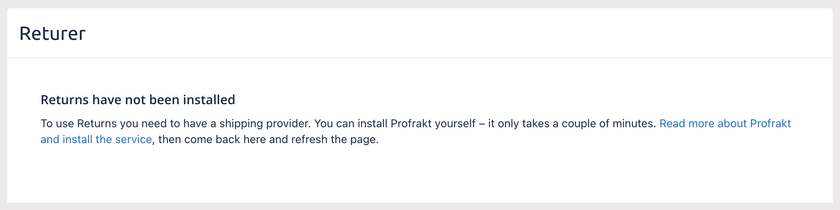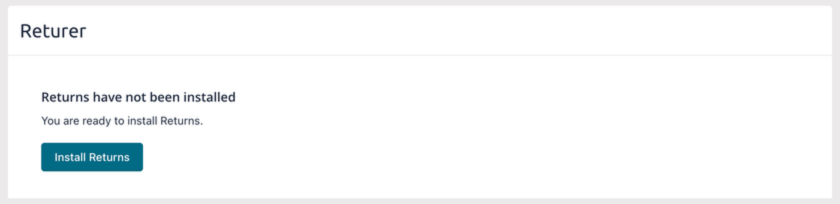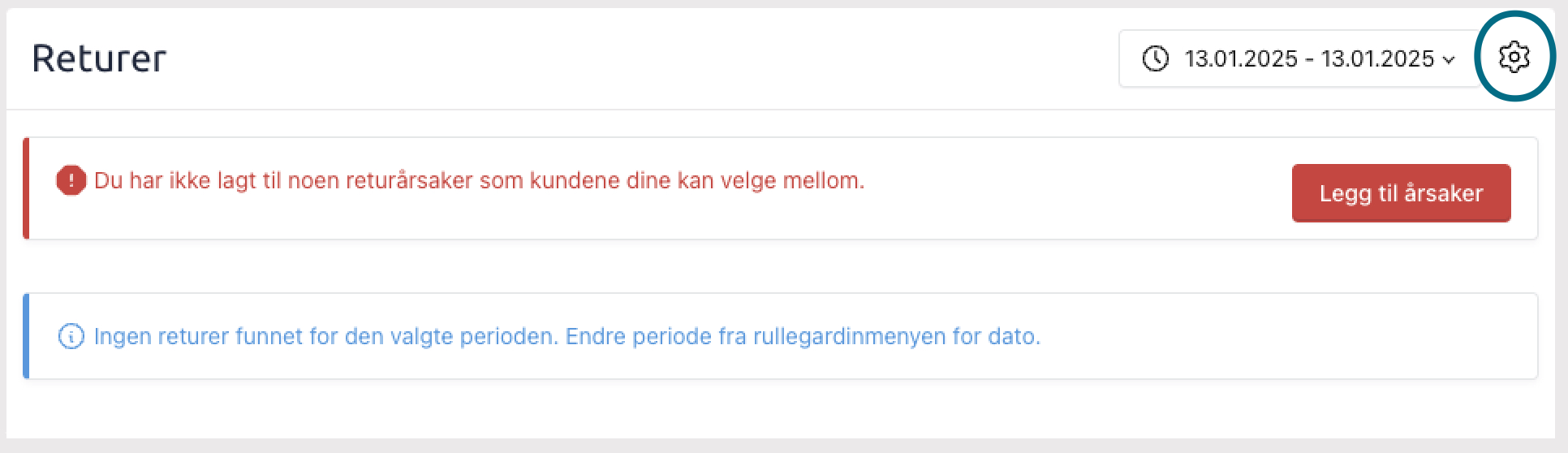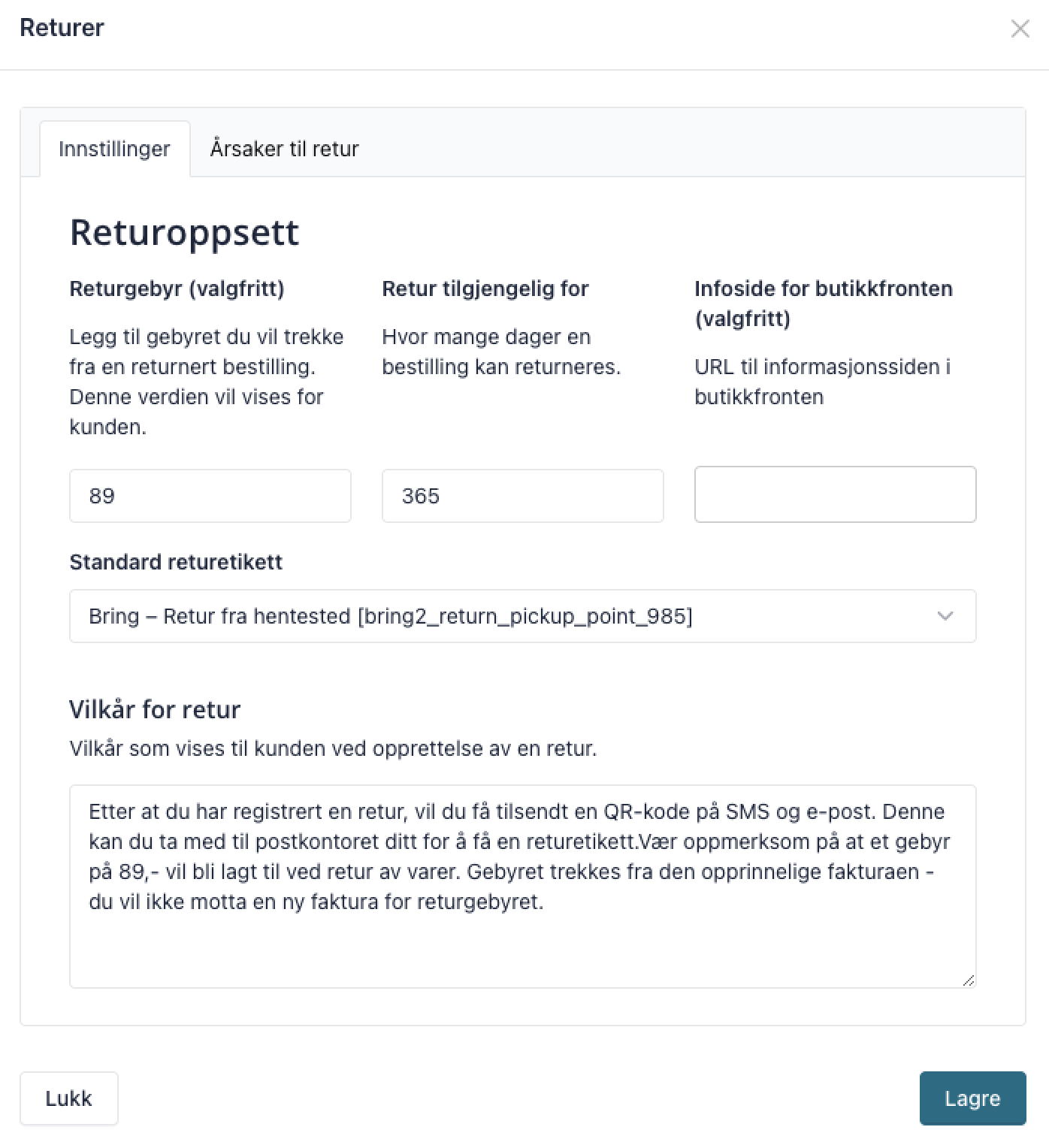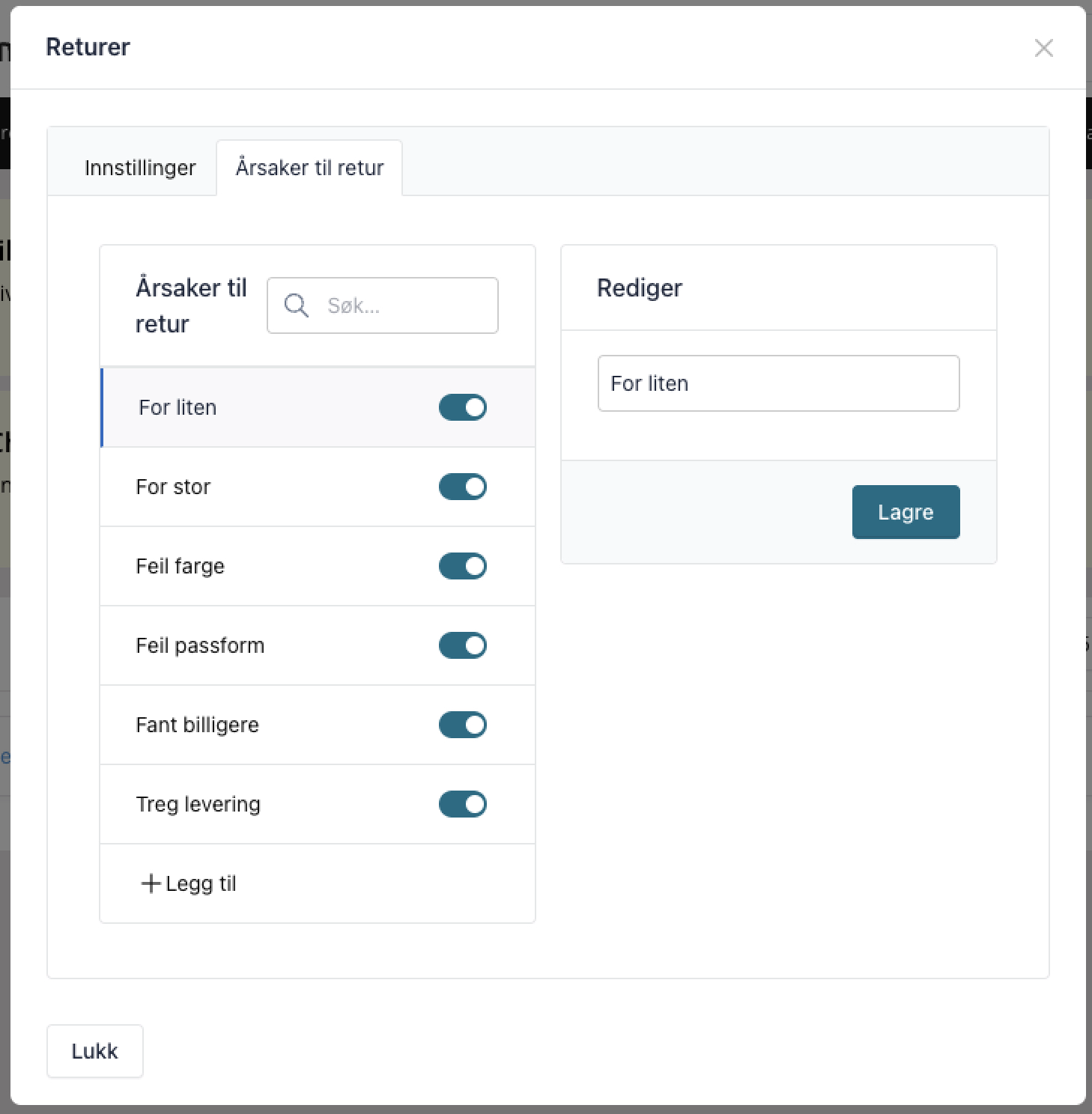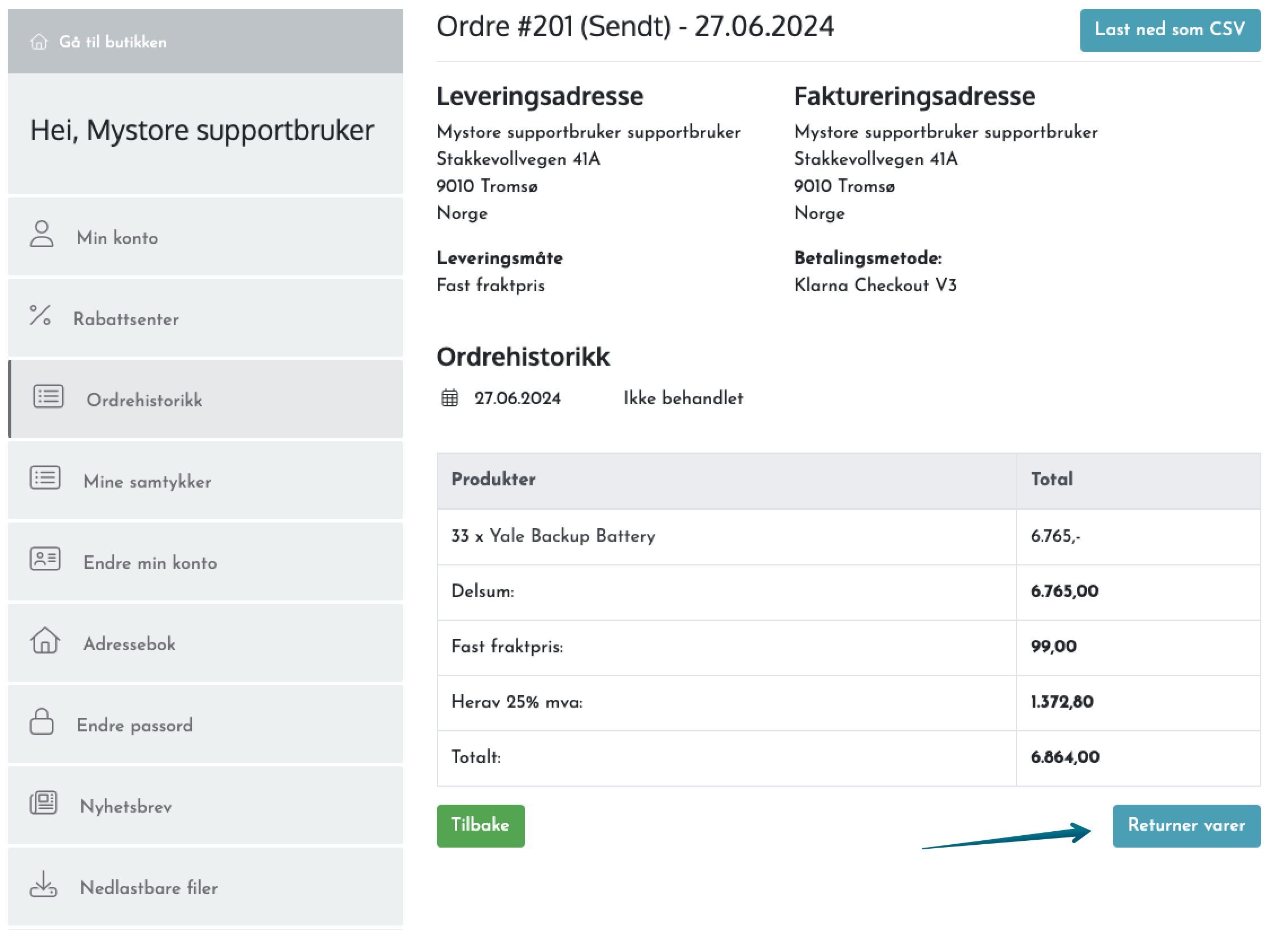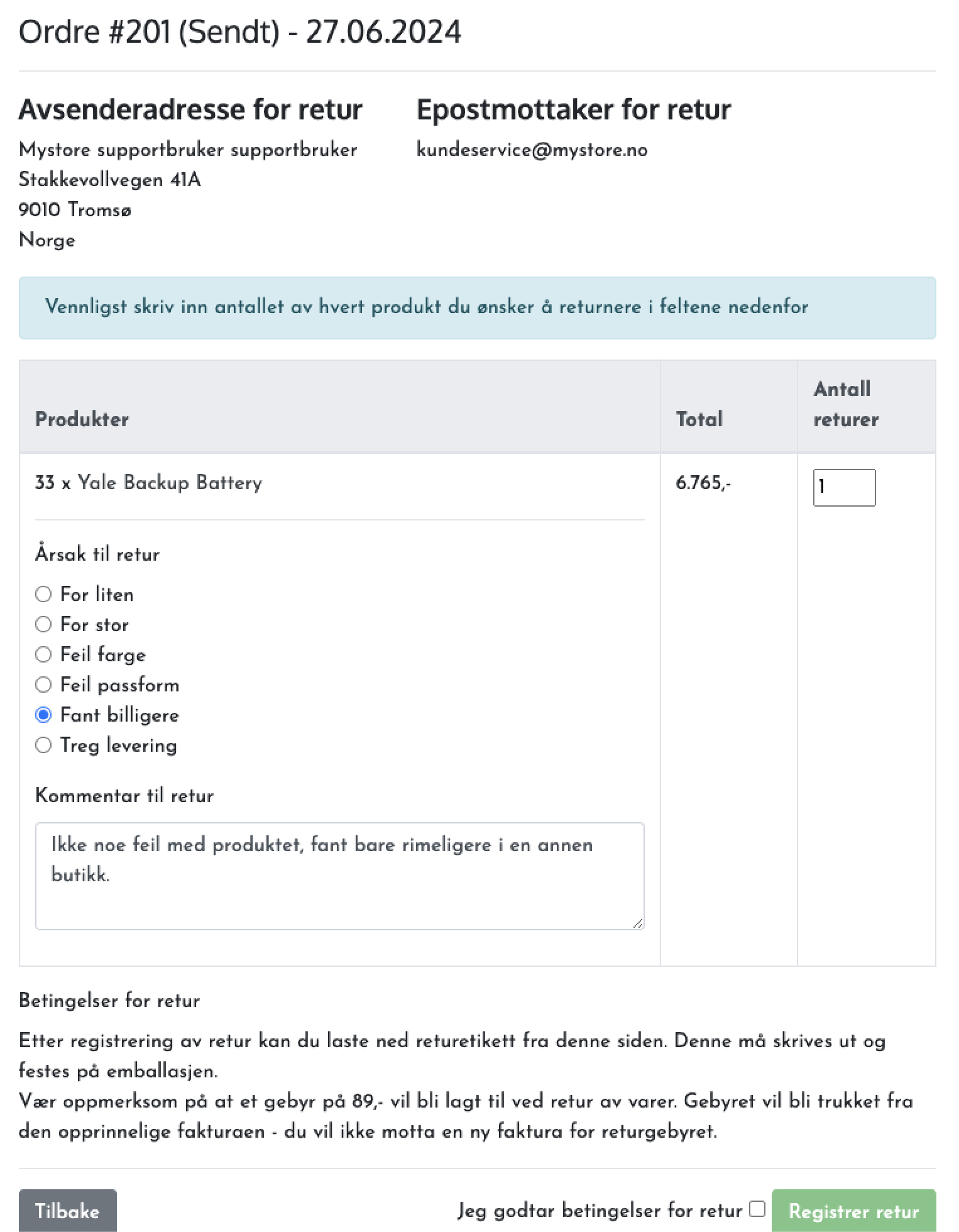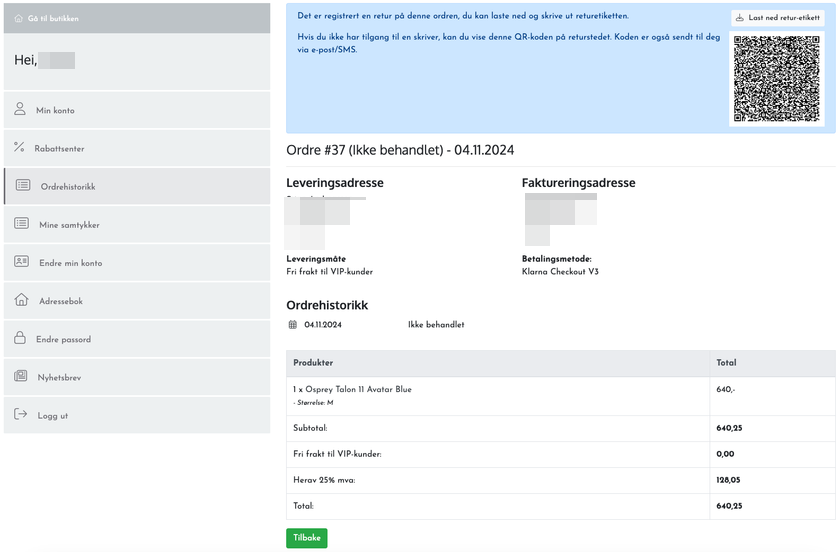Retur med QR kode via Min Side
Forbedret returløsning med QR-kode
Returløsningen vår lar kundene dine opprette returer direkte fra “Min side” i nettbutikken. Med en praktisk QR-kode slipper de å skrive ut returetiketten selv.
Videogjennomgang
Før du starter
Før du aktiverer returløsningen, må du konfigurere to ting:
- Sett opp returadresser:
- Gå til Utvidelser > Dine utvidelser > EDI (Logistra / Profrakt).
- Klikk på Returadresser og legg inn adressen pakkene skal returneres til.
- Konfigurer et eventuelt returgebyr:
- Dette gjør du i utvidelsen Dellevering & delkreditering.
- Gebyret du setter her må stemme overens med det du senere legger inn i returmodulen. Gebyret skal legges inn inkl. MVA.
Kom i gang med returløsningen
Når du har satt opp returadresser og et eventuelt gebyr, er du klar til å konfigurere returløsningen.
- Gå til Rapporter > Returer i kontrollpanelet ditt.
- Du vil enten se en av to meldinger eller komme direkte til oppsettet:
- "Returer har ikke blitt installert": Dette betyr at du ikke har en EDI-løsning installert. Klikk på lenken i meldingen for å lære mer om Profrakt, som kan hjelpe deg med å opprette sendinger og returer.
- EDI-løsning installert, men returer ikke aktivert: Hvis du får denne meldingen, klikk enkelt på knappen for å komme i gang med aktiveringen.
- Hvis du kommer rett inn, er løsningen klar for siste oppsett.
- "Returer har ikke blitt installert": Dette betyr at du ikke har en EDI-løsning installert. Klikk på lenken i meldingen for å lære mer om Profrakt, som kan hjelpe deg med å opprette sendinger og returer.
Sett opp løsningen
Når du er inne i returmenyen, må du justere noen innstillinger.
Klikk på tannhjulet for å starte.
Returoppsett
Her justerer du hovedinnstillingene for returløsningen:
- Returgebyr: Angi beløpet kunden skal betale for retur.
- Retur tilgjengelig: Bestem hvor lenge etter kjøp kunden kan opprette en retur.
- Infoside: Velg om du vil lenke til en informasjonsside med informasjon om retur i nettbutikken din.
- Standard returetikett: Velg standard returmetode du vil tilby kundene dine.
- Vilkår: Legg inn spesifikke vilkår for retur, for eksempel krav til emballasje.
Årsaker til retur
Her legger du inn ulike grunner kundene kan velge når de oppretter en retur. Disse årsakene vil brukes i statistikken din, så velg årsaker som er relevante for produktene du selger.
Når alt dette er satt opp, kan kundene enkelt opprette returer og motta en QR-kode for varene sine.
Hvordan kundene registrerer retur
Kundene dine kan enkelt registrere en retur via "Min side" i nettbutikken:
- Finn ordren: Gå til "Min side" og finn ordren du vil returnere.
- Velg "Returner varer": Klikk på alternativet for å returnere varer for den aktuelle ordren.
- Velg produkter og årsak: Velg hvilke produkter som skal returneres, og angi en årsak for returen.
- Motta QR-kode: Etter å ha fullført returen, vil kunden motta en QR-kode via SMS, e-post og på "Min side".
- Lever pakken: Ta med pakken til postkontoret og vis QR-koden for å få etiketten skrevet ut og sendt.